桌面语言栏不见了怎么办的3个解决方法
时间:2012-03-26 访问量:1054
方法一:
1、 首先,我们鼠标右键任务栏空白处,点击选择工具栏
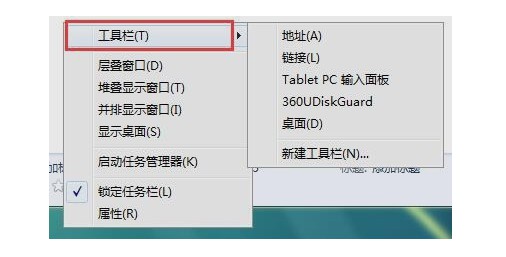
2、 然后,在工具栏下拉菜单中,我们勾选语言栏,一般就可以找回不见了的桌面语言栏了
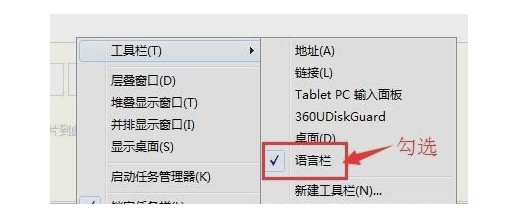
解决方法二:
1、 如果方法一无法恢复语言栏,那就需要通过控制面板来进一步设置,我们通过开始菜单,点击进入控制面板
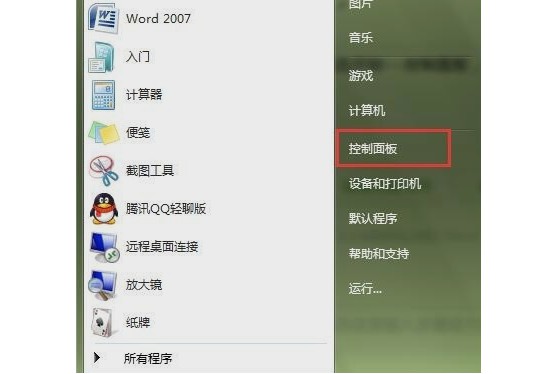
2、 然后,如图所示,点击“区域与语言”
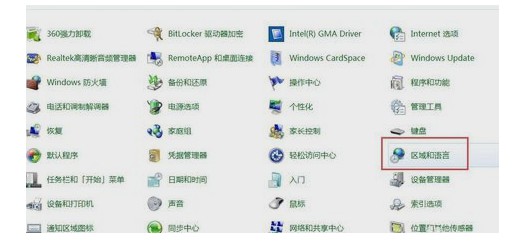
3、 接着,我们在区域与语言窗口中,点击切换“键盘和语言”选项,选择“更改键盘”
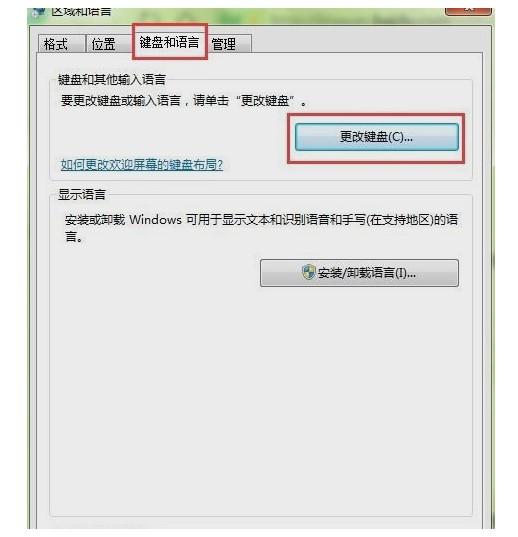
4、 然后,如图所示,在文本服务与输入语言窗口中,选择"停靠于任务栏",勾选“在任务栏中显示其他语言栏图标”和“在语言栏上显示文本标签”,最后点击应用并确定,即可解决桌面语言栏不见了
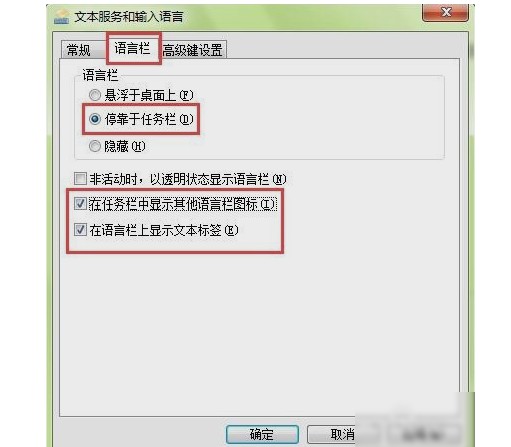
解决方法三:
1、 如果上面2个方法都无法解决桌面语言栏不见了,那就可能是Ctfmon.exe出现问题了,我们打开运行窗口,输入Msconfig回车打开系统实用配置程序
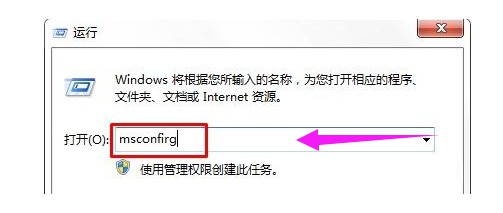
2、 然后,点击切换启动选项卡下,查看是否有Ctfmon的选项,有的话,请进行勾选并启动,但是如果没有的话,你需要恢复该选项
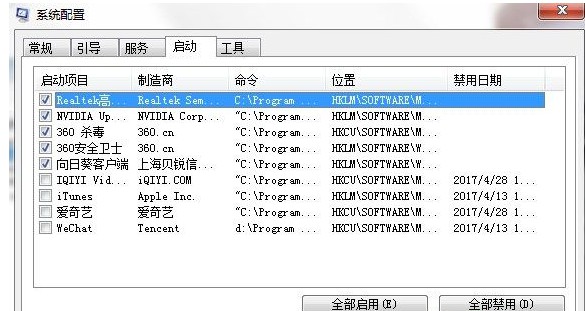
3、 打开C:WindowsSystem32目录下,找到并右键Ctfmon.exe,点击发送到-桌面快捷方式
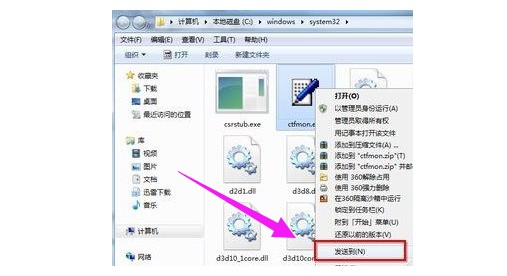
4、 然后,我们右键剪切Ctfmon.exe的快捷方式,将它粘贴到开始菜单程序里面的启动文件夹中就可以了

以上就是本次桌面语言栏不见了怎么办的3个解决方法的全部内容了。如果你的电脑也出现了桌面语言栏不见了的情况,不知道怎么去解决的话,可以参考这篇教程3个方法来解决桌面语言栏不见的问题。